備忘録として、SharePoint Server 2013 の SP, CU, PU に関する情報を整理したページを作成しました。本ブログの右側にある [お役立ち情報] にもリンクを掲載しています。ビルド番号と現在適用済みの更新プログラムの確認などにご利用ください。
SharePoint Server 2013 Build Number
備忘録として、SharePoint Server 2013 の SP, CU, PU に関する情報を整理したページを作成しました。本ブログの右側にある [お役立ち情報] にもリンクを掲載しています。ビルド番号と現在適用済みの更新プログラムの確認などにご利用ください。
SharePoint Server 2013 Build Number
先ほど SharePoint Foundation 2013 SP1 の不具合の記事を書きましたが、2014/4/3 付で、SharePoint Server 2013 SP1 に関しても不具合が報告されており、新しいパッケージの公開待ちとなっています。既知の情報となる方もいらっしゃると思いますが、念のためこちらのブログでも情報共有しておきます。
不具合としては、SP1 適用後に、今後公開される PU, CU が適用できなくなる可能性があるというもののようです。そのため現在はダウンロードページが非アクティブになっているとのこと。
KB2817429 - Microsoft SharePoint Server 2013 サービスパック1 (SP1)の説明の通知メッセージ内
SharePoint Server 2013 を使っている方は該当しませんが、SharePoint Foundation 2013 を使っている方は SP1 の不具合情報が公開されているのでご注意ください。手元の環境では未検証ですが、検索Webパーツに関する不具合のようです。
March 2014 PU for SharePoint Foundation 2013 が公開されていますので、SP1適用前もしくは後にこの hotfix をインストールする必要があります。
KB 2760625 - March 2014 PU for SharePoint Foundation 2013
ダウンロード SharePoint Foundation 2013 March 2014 PU
参考
SharePoint Server 2010 および SharePoint Server 2013 の Web フロントエンドの IIS サーバー上には SharePoint Web Services という名前のサイトが作成されています。
このサイトはサービス アプリケーションが使用します。HTTP (TCP 32843) および HTTPS (TCP 32844) を使用できるようになっていますが、HTTPS のバインドでは証明書が未選択になっています。
そこで手動で任意の証明書に変更すると、Secure Store Services が利用できないなど不具合が発生します。
たとえば Secure Store Services の管理ページにアクセスするとアクセス権限がないというメッセージが表示されてしまうようになります。
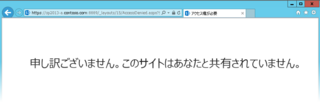 [Secure Store Services にアクセスしたところ]
[Secure Store Services にアクセスしたところ]
イベントログにも下記のようなエラーが記録されます。
また、SharePoint Server 2013 の Access Services 2013 などにも影響がでてしまい、アプリケーションの利用、新規作成、削除などができなくなります。
対処方法は netsh コマンドを使って、SharePoint 内部で使用している証明書に戻すことです。IIS管理マネージャーのGUIからは設定できません。
SharePoint サーバー上のローカル コンピュータの証明書管理コンソールを起動すると、[SharePoint]ノード内に 3つの証明書が既定で追加されていることがわかりますが、このうちの SharePoint Services の証明書を SharePoint Web Services サイトに設定しなおす必要があります。
まず、SharePoint Web Services サイトに割り当てた証明書を削除するため次のコマンドを実行します。ちなみに、証明書の直接削除は GUI からは行えません。
netsh http delete sslcert ipport=0.0.0.0:32844
続いて SharePoint Serviceの証明書を追加するのですが、拇印とアプリケーションIDの指定が必要です。拇印については、証明書管理コンソールから証明書のプロパティを表示すれば確認できます。
アプリケーションIDについては、SharePointでは基本共通となるため次のコマンドを実行し、取得します。
netsh http show sslcert以上を踏まえ、SharePoint Services の証明書の追加は次のようなコマンドを実行することになります。
netsh http add sslcert ipport=0.0.0.0:32844 certhash="c4ac6c96e4f24e1822dfb474ef2dcb7378038bc5" appid="{4dc3e181-e14b-4a21-b022-59fc669b0914}" certstorename=SharePointコマンド実行後に SharePoint Web Services サイトのバインドを確認すると、証明書は再び未選択のままとなりますが実際には設定されています。この後は、Secure Store Services 管理ページなどは問題なくアクセスできるようになるはずです。
Windows PowerShell を使ってサイト コレクションを作成しようとすると次のエラーが出力されることがあります。
New-SPSite : 0x8007007b このエラーが表示される場合は、指定したサイト コレクションのトップレベルサイトの名前の前後に空白スペースが含まれていることが原因です。お気を付けください。